Come funziona Sito Semplice di TIM
Hai intenzione di realizzare un sito Web per un tuo progetto o per la tua attività ma, almeno per il momento, vorresti evitare di rivolgerti a professionisti del settore? Se le cose stanno così e, dunque, stai cercando una soluzione semplice ma al tempo stesso valida e completa per realizzare un sito Web, ti consiglio di dare un’occhiata a Sito Semplice di TIM Business.
Sito Semplice è un servizio di TIM Business che permette di creare siti Web professionali, blog, e-commerce e siti di booking online gratis per i primi 3 mesi, senza dover inserire i dati della carta di credito. Funziona in pochi clic: presenta infatti un editor molto intuitivo basato sul sistema drag & drop, quindi sul trascinamento degli elementi da inserire nel proprio sito direttamente sulle pagine dello stesso. Ci sono oltre 100 componenti da poter inserire, tra cui testi, forme, gallerie di immagini, widget dei social network, menu, contatori, mappe, articoli di negozi online, post di blog e tanto altro ancora. Offre inoltre la possibilità di scegliere tra più di 1.000 template di partenza realizzati da designer professionisti. I siti generati risultano poi perfettamente ottimizzati per la visione sia da computer che da smartphone e tablet.
Altra cosa importante da sottolineare è che Sito Semplice non presenta piani dispersivi: la sua offerta è unica, tutto incluso nello stesso pacchetto e comprensiva di supporto per il cliente. Inoltre, si basa sui server di Google Cloud Platform, tra i più performanti e affidabili in assoluto. Come dici? Ti sembra interessante e vorresti saperne di più? Bene, allora continua a leggere: qui sotto trovi spiegato più in dettaglio come funziona Sito Semplice di TIM.
Indice
Pezzi di Sito Semplice
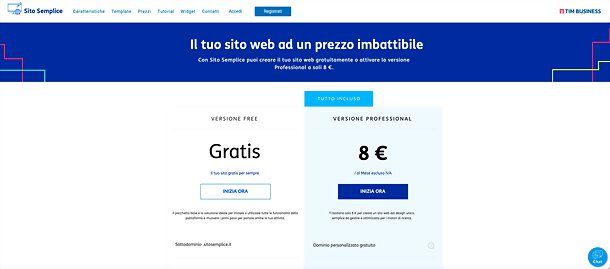
Prima di entrare nel vivo del tutorial e spiegarti come funziona Sito Semplice, mi sembra doveroso illustrarti piani e prezzi del servizio.
Come già detto in precedenza, Sito Semplice non presenta offerte dispersive e racchiude tutto in un unico pacchetto, che è disponibile in prova gratuita per 3 mesi.
Sito Semplice Free comprende un sito Web (comprensivo di banner pubblicitario Sito Semplice), dominio di 3° livello (nomesito.sitosemplice.it), oltre 50 template personalizzabili, app base, 1 Gbps di banda, 200 MB di spazio online e import dei dati dai social network (tra cui Facebook e LinkedIn).
Il pacchetto completo, Sito Semplice Professional, costa invece 10 euro + IVA/mese e comprende: dominio di secondo livello personalizzato gratuito (es. nomesito.it, con anche la possibilità di trasferire domini già esistenti), larghezza di banda e spazio illimitati, protocollo di sicurezza HTTPS, assistenza e supporto avanzato, nessun banner pubblicitario, statistiche del sito avanzate, pannello SEO avanzato, area riservata, e-commerce, immobiliare e booking.
Per maggiori dettagli, puoi consultare la tabella comparativa presente sul sito ufficiale.
Come creare un sito con Sito Semplice
Se sei d’accordo, andiamo ora al sodo e vediamo come creare un sito, un blog, un e-commerce oppure un sito di booking con Sito Semplice. È tutto molto… semplice!
Apertura del sito
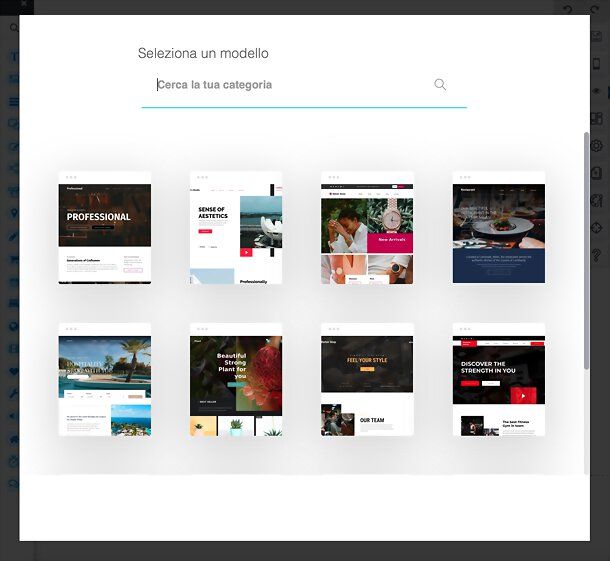
Il primo passo che devi compiere è collegarti alla pagina principale di Sito Semplice e cliccare sul pulsante per creare il tuo sito Web. Inserisci, dunque, Email e Password che vuoi usare per accedere al tuo account, spunta la casella relativa all’accettazione di termini e condizioni e premi sul pulsante Registrati.
Dopo un breve caricamento, ti sarà mostrata una lista dei modelli disponibili: scegli quello che vuoi usare per il tuo sito Web (sapendo che in seguito potrai modificarlo liberamente) e ne vedrai un’anteprima sia in versione desktop che in versione mobile. In basso troverai anche delle informazioni aggiuntive, come quelle relative alla possibilità di importare dati in modo automatico dai social network.
Quando trovi il modello che fa per te, clicca sul pulsante Scegli modello, per selezionarlo e accedere direttamente all’editor di Sito Semplice.
L’Editor di Sito Semplice
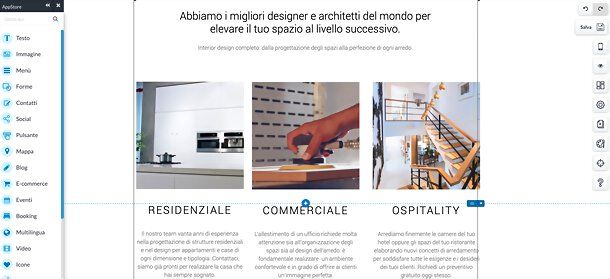
Come già detto, l’editor di Sito Semplice è estremamente intuitivo. Il sito viene mostrato nella sua forma grafica, così come lo vedono gli utenti, e non c’è bisogno di mettere mano al codice per poterlo modificare.
Per personalizzare gli elementi presenti nel template, infatti, basta cliccare su di essi (azione che richiama automaticamente i relativi strumenti di modifica). Ad esempio, facendo doppio clic su un testo è possibile editarlo e modificarne la formattazione; cliccando su un’immagine è possibile ridimensionarla, mentre facendo doppio clic sulla stessa è possibile sostituirla, aggiungere un link alla stessa e molto altro ancora; stesso discorso vale per i vari widget e gli altri elementi che si possono trovare nella pagina.
Per aggiungere nuovi elementi, basta poi rivolgersi alla barra degli strumenti posta sulla sinistra, dove sono presenti innumerevoli tool: Testo, Immagine, Menu, Forme, Contatti, Social (social bar, pulsanti di condivisione o like su Facebook e Twitter, feed da Facebook, feed RSS, album da Flickr e molto altro), Pulsante, Mappa, Blog (per aggiungere post dal blog incluso nel proprio sito), E-commerce (per aggiungere una sezione con gli articoli in vendita sul proprio sito), Eventi (calendario o descrizione di eventi), Booking (con le offerte della propria struttura ricettiva), Multilingua (per consentire agli utenti di tradurre automaticamente i testi del sito), Video, Icone, Utility (tra cui sondaggi, script e tabelle), Audio, Immobiliare (per inserire la lista degli immobili eventualmente in vendita o disponibili per l’affitto sul proprio sito), Contatori (per visite, eventi personalizzati e altro ancora) e Commenti.
Se vuoi, puoi anche sfruttare la barra di ricerca posta in cima alla toolbar per trovare rapidamente lo strumento di cui hai bisogno e aggiungerlo al tuo sito. Qualsiasi elemento, come facilmente intuibile, si può aggiungere alla pagina visualizzata nell’editor semplicemente selezionandolo e trascinandolo con il mouse nel punto desiderato.
Per cambiare i colori del tema, infine, puoi cliccare sul pulsante Colori (l’icona della tavolozza) presente nella barra degli strumenti posta sul lato destro dello schermo.
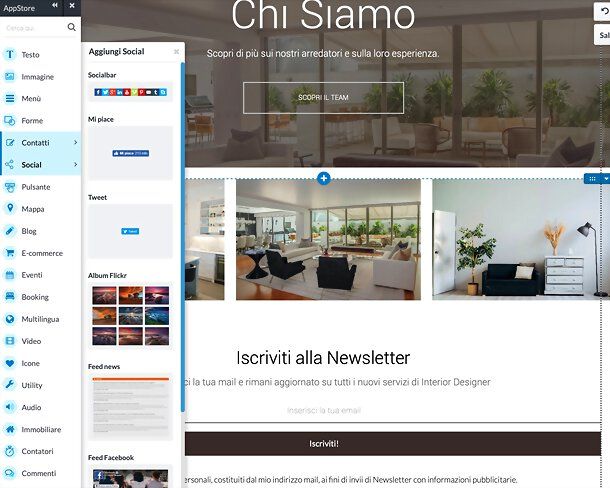
Nel caso ti stessi chiedendo come passare da una pagina all’altra del sito e come crearne di nuove, è semplicissimo: clicca sul pulsante Gestione pagine che trovi nella toolbar posta sul lato destro dello schermo. Si aprirà così un riquadro con la lista delle pagine disponibili, tramite il quale scegliere la pagina da editare o crearne una nuova (tramite il pulsante Nuova pagina). Ma non finisce qui.
In fondo al riquadro, infatti, trovi anche le levette per attivare o disattivare la pagina 404 (quella che visualizzano i visitatori quando incappano in una pagina non esistente) e la pagina di cortesia (quella da far vedere se il sito non è ancora pronto). Premendo, invece, sul pulsante Ottimizza le pagine per i motori di ricerca è possibile aprire un modulo in cui inserire vari parametri per migliorare il posizionamento di ciascuna pagina sui motori di ricerca.
In alto trovi poi la scheda Popup, che permette di aggiungere e gestire dei popup da far visualizzare ai visitatori del sito al clic su un componente o quando si visualizzano determinate pagine (puoi regolare questo parametro tramite la finestra con le Impostazioni generali che compare automaticamente sullo schermo).
Cliccando invece sul pulsante Editor Mobile (l’icona dello smartphone) puoi scegliere se visualizzare — e quindi modificare — la versione desktop o la versione smartphone della pagina selezionata.
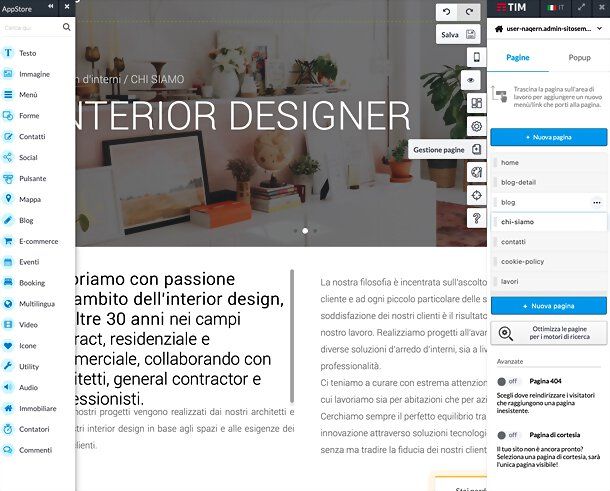
La barra degli strumenti posta sul lato destro dello schermo è anche quella che permette di accedere a tutte le aree amministrative e gestionali del sito.
Ad esempio, cliccando sul pulsante Dashboard è possibile visualizzare le statistiche relative alle visite e agli iscritti alla newsletter, nonché accedere ai pannelli di gestione di blog, e-commerce e prenotazioni per le strutture ricettive. Inoltre, è possibile effettuare l’upgrade al piano Pro di Sito Semplice.
Premendo, invece, sul pulsante Gestione sito è possibile accedere agli strumenti per eseguire il Backup del sito e lavorare su più versioni dello stesso (solo per Sito Semplice Pro), gestire la SEO, le statistiche, le Email (solo per Sito Semplice Pro), visualizzare i Dettagli del sito, Cambiare Template, eseguire il Check-up del sito per vedere cosa migliorare, gestire i Collaboratori, modificare Head/Body (solo per Sito Semplice Pro), impostare delle Pagine Protette (solo per Sito Semplice Pro) e creare una Newsletter (solo per Sito Semplice Pro).
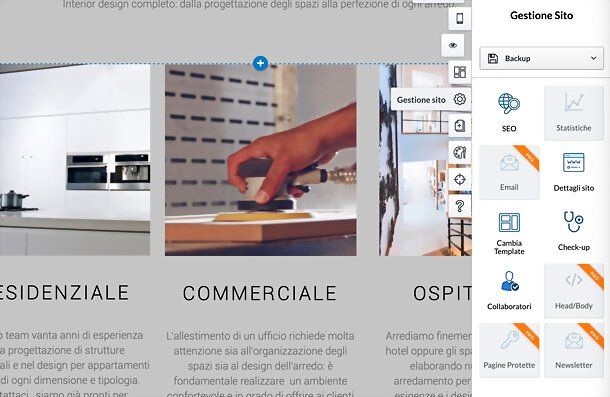
Inoltre, in basso, ci sono le levette per attivare o disattivare la visualizzazione di Agganciamenti, Griglie delimitazione, Righelli, Livelli e Auto-allineamento nell’editor.
Insomma, come già ribadito in precedenza, è tutto molto intuitivo e ogni funzione si può richiamare semplicemente premendo un apposito tasto o collegamento su schermo.
Blog
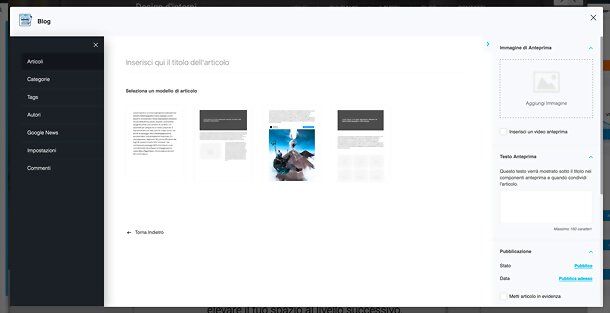
Se hai intenzione di creare un blog, sappi che Sito Semplice offre tutto quello di cui c’è bisogno per organizzare al meglio articoli, categorie, tag e quant’altro. Tutto quello che devi fare è, come già accennato in precedenza, andare nella Dashboard (cliccando sull’apposito pulsante nella toolbar di destra) e premere sul bottone dedicato alla gestione del blog.
Si aprirà il pannello di gestione del blog con, sulla sinistra, i collegamenti per gestire e organizzare Articoli, Categorie, Tag, Autori, Google News, Impostazioni e Commenti.
Per scrivere un nuovo post, dunque, non ti resta che premere sul pulsante Nuovo articolo e scrivere il tuo contenuto usando l’editor integrato, che offre anche la possibilità di scegliere tra vari modelli di post pronti all’uso. I post realizzati possono essere pubblicati, salvati come bozza o programmati per la pubblicazione automatica.
Nei pannelli dedicati a Categorie e Tag puoi creare e gestire le categorie e i tag a cui associare i tuoi articoli, mentre nel pannello dedicato agli Autori puoi impostare degli autori differenti per gli articoli del blog.
Molto interessante, poi, il pannello dedicato a Google News, mediante il quale puoi seguire una semplice procedura guidata del Centro Editori per inviare i tuoi contenuti in Google News e monetizzarli.
Infine, in Impostazioni trovi tutte le impostazioni del blog, come fuso orario, possibilità di abilitare/disabilitare i commenti (che puoi gestire mediante l’apposita sezione del pannello) e scegliere se ricevere notifiche per questi ultimi via e-mail.
Per aggiungere i post del tuo blog in una pagina del sito, ti basta aggiungere l’apposito widget tramite l’editor di Sito Semplice, come spiegato nel capitolo dedicato di questa guida.
E-commerce
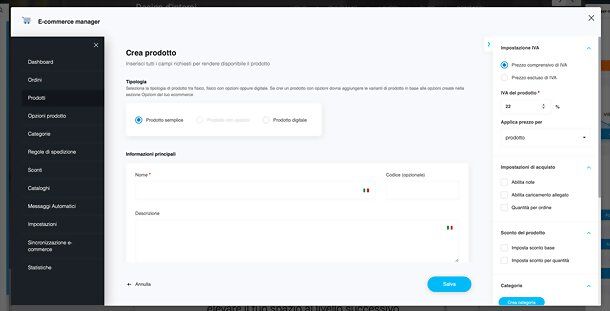
Anche la creazione di un e-commerce, attraverso il quale vendere i propri prodotti online, risulta molto intuitiva con Sito Semplice. Tanto per iniziare, vai nella Dashboard (cliccando sull’apposito pulsante presente nella toolbar di destra) e premi sul bottone dedicato all’e-commerce.
Nella nuova pagina visualizzata, se è la prima volta che accedi al pannello in questione, ti verrà chiesto di inserire informazioni come nome, nazione e indirizzo e-mail di riferimento del negozio e ti verrà chiesto di inserire valuta e unità di misura da usare per indicare il peso dei prodotti. Una volta compilato il tutto, clicca sul pulsante Salva per andare avanti e accedere alla dashboard del tuo store.
Il pannello di gestione del negozio è estremamente intuitivo: sulla sinistra, infatti, ci sono tutti i collegamenti per accedere a Dashboard (con la panoramica generale sulle statistiche di vendita e gli ultimi ordini), Ordini (per gestire gli ordini), Prodotti (per aggiungere nuovi prodotti al negozio e gestire quelli esistenti, con la possibilità di specificarne prezzi, quantità disponibili, peso, % di IVA da applicare, stato di disponibilità e altro ancora), Opzioni prodotto (per aggiungere delle varianti dei prodotti già presenti in negozio), Categorie (per creare e gestire categorie e sottocategorie dei prodotti presenti nel negozio), Regole di spedizione (per creare delle opzioni di spedizione per i prodotti in vendita nello store, con prezzi e modalità di tua scelta; la logistica e il servizio di spedizione andranno gestiti separatamente, non vengono forniti da Sito Semplice), Sconti (per aggiungere e gestire sia coupon promozionali che sessioni di sconto), Cataloghi (per creare cataloghi relativi a determinati prodotti venduti nel tuo e-commerce), Messaggi automatici (per impostare i messaggi da inviare agli acquirenti in caso di nuovi acquisti, ordini consegnati ecc.), Impostazioni (per impostare i dati del negozio; le modalità di pagamento accettate, tra cui PayPal, NexiPay, Stripe, Satispay, bonifico, contrassegno e contanti; campi di compilazione obbligatori per il carrello; etichette di spedizione e il collegamento al servizio FattureFaiDaTe.it per gestire e generare automaticamente le fatture dei tuoi ordini), Sincronizzazione e-commerce (per sincronizzare il negozio con Google Merchant e Facebook) e Statistiche (per visualizzare tutte le statistiche dell’e-commerce).
Per aggiungere i prodotti del tuo negozio in una pagina del sito, come già spiegato nel capitolo dedicato di questo tutorial, ti basta inserire il relativo widget tramite l’editor di Sito Semplice.
Strutture
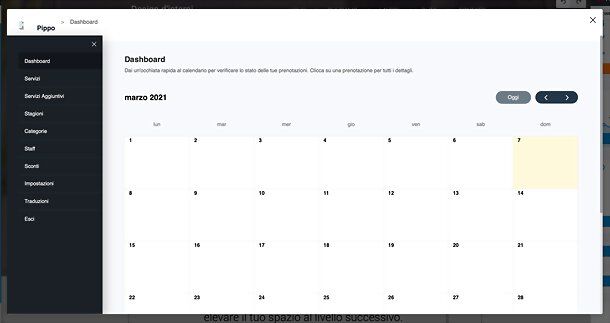
Se hai una struttura ricettiva e stai allestendo un sito dedicato a quest’ultima, puoi organizzarlo in modo molto semplice andando nella Dashboard di Sito Semplice (tramite l’apposito pulsante posto nella toolbar di destra) e premendo sul bottone dedicato alle strutture.
Nel riquadro che si apre, se non hai ancora aggiunto delle strutture al tuo sito, clicca sul pulsante Crea per rimediare sùbito. Potrai così impostare un nuovo alloggio, una nuova attività commerciale o un nuovo ristorante con relativi dati: nome, e-mail, Paese, valuta, provincia, città, CAP e indirizzo. Fatto questo, clicca sul pulsante Avanti.
A seconda del tipo di attività selezionato, dovrai poi fornire delle informazioni aggiuntive. Ad esempio, nel caso di alloggio, le stagioni in cui accetti prenotazioni; nel caso di attività commerciale, il tipo di servizio offerto con relativi dettagli (nome, descrizione, categoria e così via). Una volta completata la configurazione iniziale, potrai gestire tutti gli aspetti della tua struttura tramite il pannello di amministrazione di Sito Semplice.
Anche in questo caso, trovi tutto nel menu posto sulla sinistra. Le voci disponibili sono le seguenti: Dashboard (dove poter vedere tutte le attività su un comodo calendario), Servizi e Servizi aggiuntivi (per aggiungere e gestire i servizi offerti ai clienti), Stagioni (per impostare prezzi differenti in base alle stagioni), Categorie (per aggiungere e rimuovere categorie dei servizi offerti), Staff (per impostare e gestire i membri dello staff), Sconti (per creare coupon promozionali oppure offerte relative a soggiorni minimi o per prenotazioni anticipate), Impostazioni (per regolare le impostazioni relative a indirizzo della struttura; impostare prezzi differenti per bambini e anziani; scegliere metodi di pagamento supportati tra PayPal, NexiPay, Stripe, Satispay, bonifico, contanti ecc.) e infine Traduzioni (per aggiungere le traduzioni per servizi offerti, contenuti e servizi aggiuntivi offerti dal sito, se multilingua).
Come i blog e gli e-commerce, anche i contenuti delle strutture si possono aggiungere a qualsiasi pagina del sito tramite l’apposito widget disponibile nell’editor di Sito Semplice.
Pubblicazione del sito
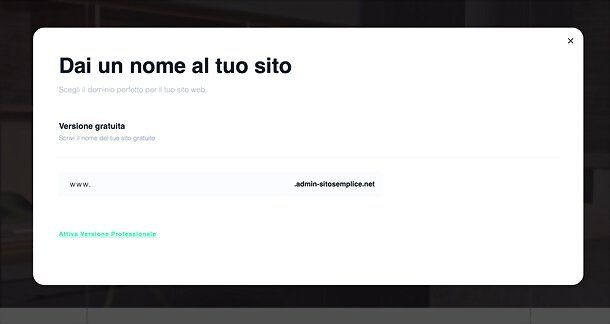
Quando hai completato la creazione del tuo sito, puoi visualizzarne un’anteprima di come lo vedranno gli utenti, facendo clic sul pulsante Anteprima sito (l’icona dell’occhio) presente nella barra posta sulla destra.
Fatto questo, ti consiglio di dare un’occhiata anche alla sezione Obiettivi (l’icona del mirino nella toolbar posta sul lato destro dello schermo), in modo da visualizzare tutti i suggerimenti di Sito Semplice su come creare un sito completo al 100%.
Se ti ritieni soddisfatto del lavoro svolto, puoi procedere con la pubblicazione del sito. Clicca, quindi, sul pulsante Salva collocato in alto a destra e, nel riquadro che si apre, imposta l’indirizzo che deve avere il sito e clicca sul pulsante Salva per andare online.
L’indirizzo sarà nome.admin-sitosemplice.net se utilizzi la versione gratuita di Sito Semplice. Se vuoi un dominio personalizzato di secondo livello (ad esempio nome.it), devi passare alla versione Professional di Sito Semplice. Per farlo, ti basta cliccare sull’apposita voce che trovi nell’editor e usare il codice che ti viene fornito nel TIM Digital Store.
In seguito, ti ricordo che potrai modificare il tuo sito in qualsiasi momento tornando nell’editor di Sito Semplice ed effettuando l’accesso con indirizzo email e password scelti durante la fase di iscrizione al servizio.
Per maggiori informazioni
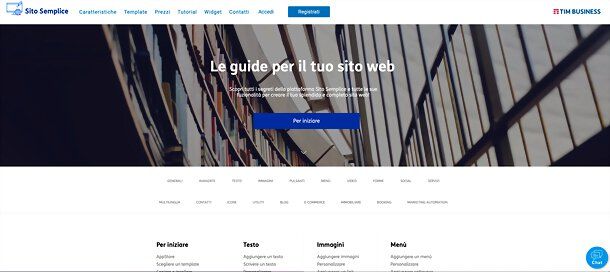
Per maggiori informazioni su Sito Semplice, ti invito a consultare la pagina del sito ufficiale con i tutorial. In quest’ultima troverai tantissime guide per la realizzazione di siti Web suddivise in categorie: Per iniziare, per chi muove i primi passi nel mondo della creazione dei siti Web; Testo, Immagini, Video, Forme e Social per scoprire come inserire questi elementi nel proprio sito; Blog, per capire come realizzare un blog; E-commerce per approfondire la creazione di negozi online e così via.
Se, invece, hai bisogno di metterti in contatto con un operatore umano, puoi utilizzare la Chat o il modulo di contatto presenti sul sito di Sito Semplice. Gli operatori sapranno sicuramente chiarire i tuoi dubbi in merito a Sito Semplice e al suo funzionamento.
Inoltre, per informazioni o problematiche riguardanti in maniera specifica l’editor per la creazione dei siti, puoi inviare un’email a supporto@sitosemplice.timbusiness.it oppure fare una chiamata al numero 02 2111 8679.
Articolo realizzato in collaborazione con TIM.

Autore
Salvatore Aranzulla
Salvatore Aranzulla è il blogger e divulgatore informatico più letto in Italia. Noto per aver scoperto delle vulnerabilità nei siti di Google e Microsoft. Collabora con riviste di informatica e cura la rubrica tecnologica del quotidiano Il Messaggero. È il fondatore di Aranzulla.it, uno dei trenta siti più visitati d'Italia, nel quale risponde con semplicità a migliaia di dubbi di tipo informatico. Ha pubblicato per Mondadori e Mondadori Informatica.






